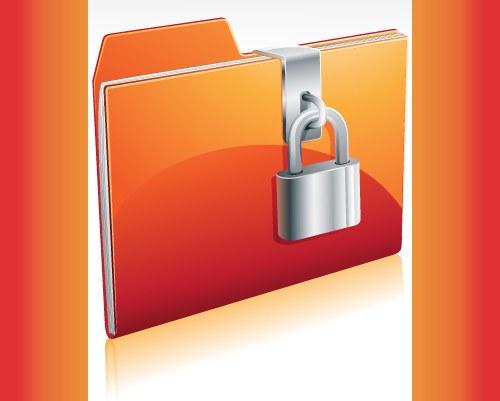Инструкция
1
Авторизуйтесь в операционной системе от имени пользователя, который входит в одну из категорий имеющих доступ к зашифрованному файлу или папке.
2
Запустите «Проводник» - нажмите комбинацию клавиш Win + E или выберите пункт «Компьютер» в главном меню ОС. По дереву каталогов в левой панели перейдите в нужную папку.
3
Добраться до зашифрованного файла можно и по-другому, с помощью поисковой системы ОС. В Windows 7 и Vista делать это очень легко: нажмите клавишу Win и начинайте вводить название файла. Когда в списке результатов появится ссылка на нужный объект, кликните на нем правой кнопкой мыши и выберите пункт «Расположение файла».
4
Выделите этот файл и кликните по файлу правой кнопкой мыши либо нажмите клавишу вызова контекстного меню - она помещена на клавиатуре между правыми кнопками Win и Ctrl. В обоих случаях на экране появится контекстное меню, в котором вам нужна самая последняя строка - «Свойства». Выберите ее в меню и будет открыто отдельное окно с настройками свойств файла.
5
Вкладка «Общие» (она открывается по умолчанию) разделена на секции. В самой нижней помещено несколько чекбоксов, относящихся к атрибутам файла, и кнопка «Другие» - нажмите ее.
6
В окне дополнительных атрибутов файла уберите отметку в поле «Шифрование содержимого для защиты данных». Затем нажмите кнопки OK в обоих открытых окнах, и операция будет завершена.
7
При необходимости отменить шифрование не для отдельного файла, а для всех файлов в папке действовать надо почти так же. После первых трех шагов выделите не файл, а нужную папку в левой панели «Проводника». Контекстное меню с пунктом «Свойства» для папки, как и для файла, вызывается щелчком правой кнопки мыши, а в окне свойств объекта вам нужно повторить два предыдущих шага.